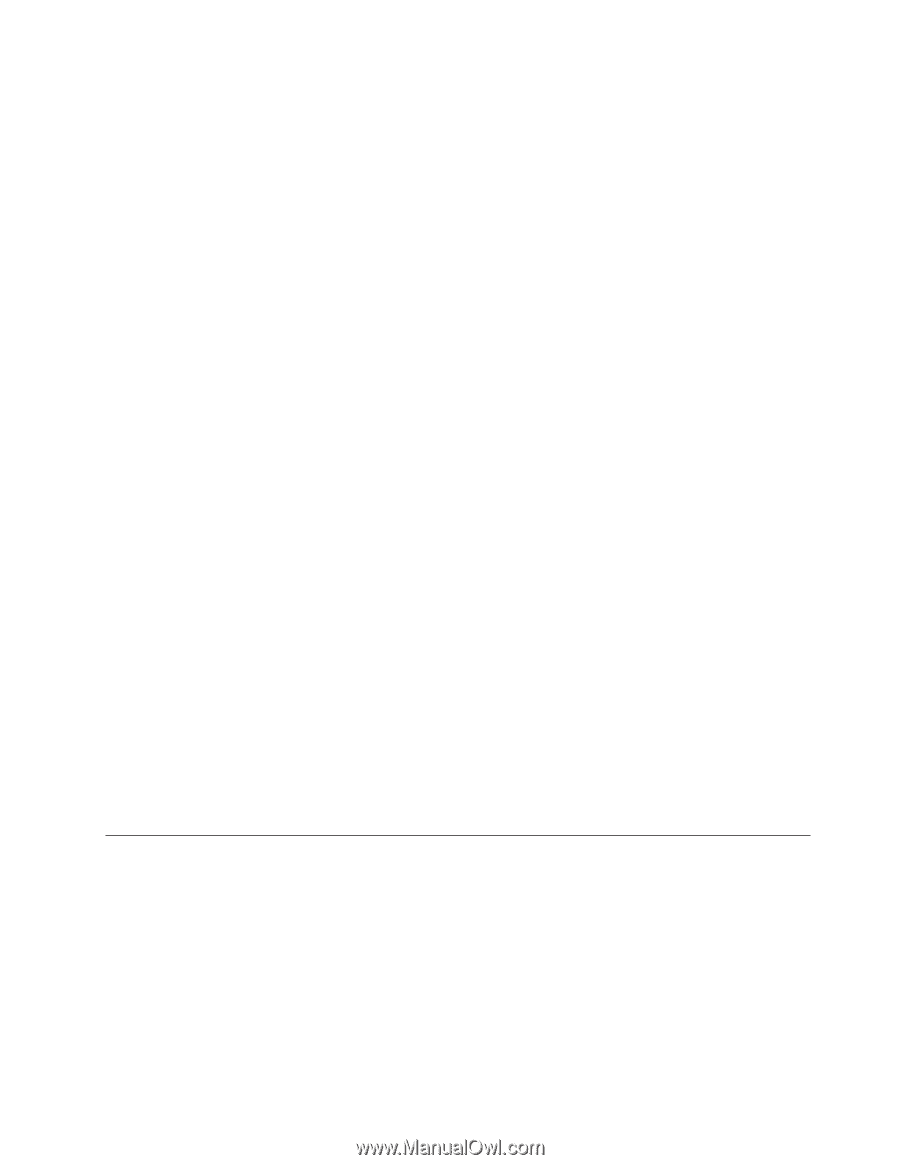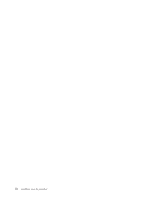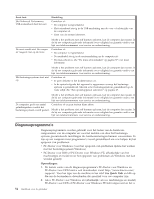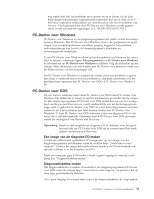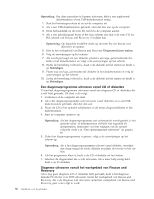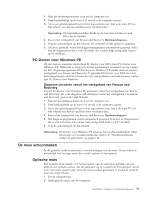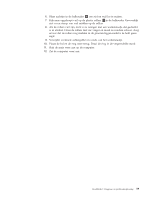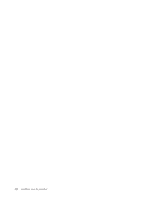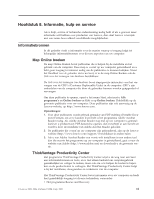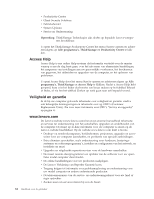Lenovo ThinkCentre M55e (Dutch) User guide - Page 75
PC-Doctor, Windows, schoonmaken, Optische
 |
View all Lenovo ThinkCentre M55e manuals
Add to My Manuals
Save this manual to your list of manuals |
Page 75 highlights
1. Sluit het besturingssysteem af en zet de computer uit. 2. Druk herhaaldelijk op de toets F11 terwijl u de computer aanzet. 3. Als u een geluidssignaal hoort of het logo-scherm ziet, laat u de toets F11 los. Het scherm van Rescue and Recovery verschijnt dan. Opmerking: Op bepaalde modellen drukt op de toets Esc om Rescue and Recovery te openen. 4. Kies in het werkgebied van Rescue and Recovery Hardwarediagnose. 5. Volg de aanwijzingen op het scherm. De computer wordt opnieuw opgestart. 6. Als dit is gebeurd, wordt het diagnoseprogramma automatisch geopend. Selec- teer de diagnosetest die u wilt uitvoeren. Als u meer hulp nodig hebt, kunt u op F1 drukken. PC-Doctor voor Windows PE Op uw Lenovo-computer staat ofwel PC-Doctor voor DOS ofwel PC-Doctor voor Windows PE. Welke het is, hangt af van het machinetype en model van de computer. Het diagnoseprogramma PC-Doctor voor Windows PE maakt deel uit van het werkgebied van Rescue and Recovery. U gebruikt PC-Doctor voor DOS als u het besturingssysteem niet kunt starten en als u het probleem niet hebt kunnen vinden met PC-Doctor voor Windows. Diagnose uitvoeren vanuit het werkgebied van Rescue and Recovery U kunt PC-Doctor voor Windows PE uitvoeren vanuit het werkgebied van Rescue and Recovery. Als u de diagnose wilt uitvoeren vanuit het werkgebied van Rescue and Recovery, gaat u als volgt te werk: 1. Sluit het besturingssysteem af en zet de computer uit. 2. Druk herhaaldelijk op de toets F11 terwijl u de computer aanzet. 3. Als u een geluidssignaal hoort of het logo-scherm ziet, laat u de toets F11 los. Het scherm van Rescue and Recovery verschijnt dan. 4. Kies in het werkgebied van Rescue and Recovery Hardwarediagnose. 5. Het diagnoseprogramma wordt automatisch geopend. Selecteer de diagnosetest die u wilt uitvoeren. Als u meer hulp nodig hebt, kunt u op F1 drukken. 6. Volg de aanwijzingen op het scherm. Opmerking: PC-Doctor voor Windows PE staat op het noodherstelmedium. Meer informatie over noodherstelmedia vindt u in "Noodherstelmedia maken en gebruiken" op pagina 43. De muis schoonmaken In dit gedeelte vindt u instructies voor het reinigen van de muis. De procedure is afhankelijk van het type muis dat u hebt: optisch of niet-optisch. Optische muis Een optische muis maakt voor het navigeren van de aanwijzer gebruik van een LED en een optische sensor. Als de aanwijzer op het scherm de bewegingen van de muis niet meer soepel volgt, moet de muis worden gereinigd. U maakt de optische muis als volgt schoon. 1. Zet de computer uit. 2. Ontkoppel de muis van de computer. Hoofdstuk 7. Diagnose en probleemoplossing 57